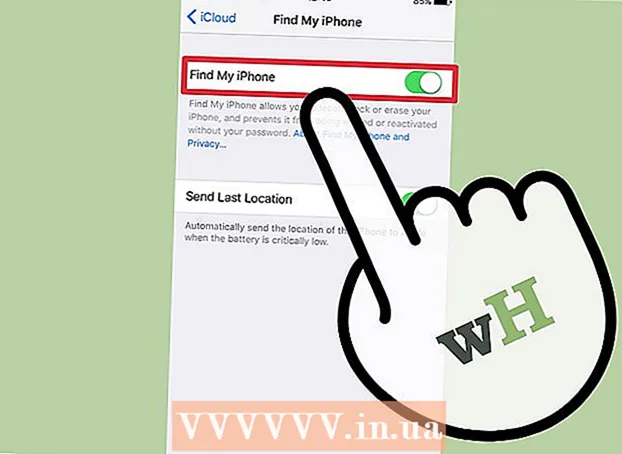Автор:
Robert Simon
Жаратылган Күнү:
15 Июнь 2021
Жаңыртуу Күнү:
20 Июнь 2024

Мазмун
Бул wikiHow компьютерди Ethernet кабели аркылуу түз роутерге (роутерге) туташтырууну, ошондой эле Windows жана Mac компьютерлеринде Ethernet орнотууларын орнотууну үйрөтөт.
Кадамдар
3-ыкманын 1-жолу: роутерге туташуу
Ethernet кабелин даярдаңыз. Ethernet кабелдери (RJ-45 кабелдери деп да аталат) төрт бурчтуу туташтыргычка ээ. Ethernet кабелдери компьютерди роутерге туташтыруу үчүн көп колдонулат.
- Модемди (модемди) жана роутерди туташтырган кабель дагы Ethernet кабели болуп саналат.
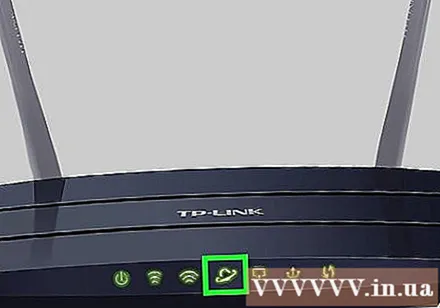
Сиздин роутериңиз тармакта экендигин текшериңиз. Маршрутизатор модемге туташтырылышы керек, ал эми модем дубалдагы кабельге же Ethernet портуна туташтырылып, же эки же эки шаймандын алдыңкы жарыгы туруктуу күйүп турушу керек.- Эгер ар бир модуляторду колдонсоңуз, анда модемдин кабелге же Ethernet портуна туташтырылгандыгын текшериңиз.

Компьютерден жана роутерден Ethernet портун табыңыз. Ethernet порттору төрт бурчтуу жана көп учурда бир катар туташкан уячаларды чагылдырган сүрөтчө бар.- Роутерде, Ethernet портунда, адатта, "LAN" (Local Area Network) сөзү бар.
- Эгерде модем гана колдонулса, анда сизге керектүү порттун башында "Интернет" же "WAN" деген сөздөр болот.

Ethernet кабелин компьютерге жана роутерге туташтырыңыз. Роутерде тармак бар болсо, орнотулгандан кийин, компьютериңиз дароо Интернетке кире алат. жарнама
3 ичинен 2-ыкма: Windows'догу Ethernet орнотууларын конфигурациялоо
Баштоо менюсун ачыңыз. Төмөнкү сол бурчтагы Windows логотибин чыкылдатыңыз же баскычты басыңыз ⊞ Win.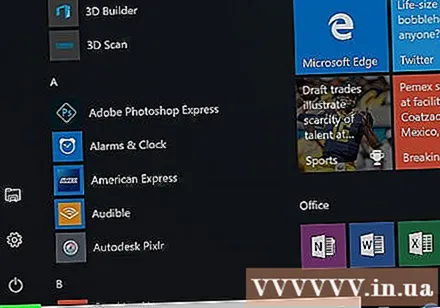
Баштоо терезесинин сол жагындагы ⚙️ сүрөтчөсүн чыкылдатыңыз.
Чыкылдатуу Тармак жана Интернет Параметрлердин эң жогорку сабында (Тармак жана Интернет).
Чыкылдатуу Ethernet. Параметрлер терезенин сол жагында.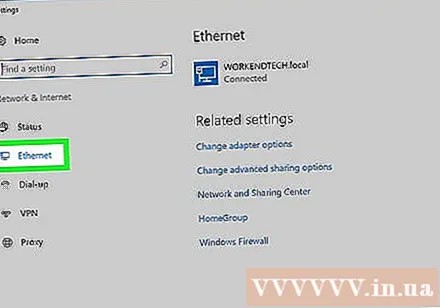
Ethernet кабелинин иштеп жаткандыгын текшериңиз. Сиздин Интернет тармагыңыздын аталышы төмөндө "Туташтырылган" деген сөз менен барактын жогору жагында пайда болот; Бул Ethernet байланышы иштеп жаткандыгын көрсөтөт.
- Эгер Ethernet байланышы иштебей жатса, роутердеги башка портту колдонуп көрүңүз же башка Ethernet кабелин алмаштырыңыз.
3-ыкманын 3-ыкмасы: Mac'тагы Ethernet орнотууларын конфигурациялаңыз
Apple Менюсун ачыңыз. Экрандын жогорку сол бурчундагы алма сүрөтчөсүн чыкылдатыңыз.
Чыкылдатуу Тутумдун артыкчылыктары (Системаны настройкалоо). Опция Apple Menu ачылуучу терезесинде.
Чыкылдатуу Тармак (Тармак). Тармак терезеси ачылат.
Сол панелдеги "Ethernet" байланышын тандаңыз.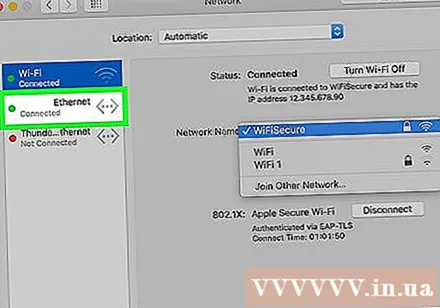
Чыкылдатуу Өркүндөтүлгөн (Өркүндөтүлгөн). Параметрлер терезенин ылдыйкы оң жагында.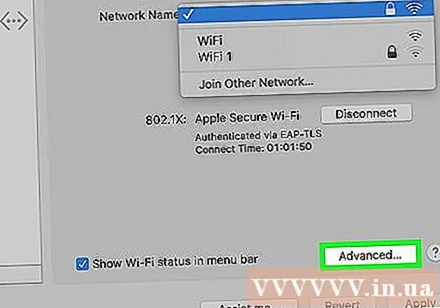
Картаны чыкылдатыңыз TCP / IP Өркүндөтүлгөн терезенин жогору жагында.
"IPv4ти конфигурациялоо" текст кутучасы "DHCPди колдонуу" катары көрсөтүлүп жаткандыгын текшериңиз. Эгер андай болбосо, анда экрандын жогору жагындагы "IPv4ти конфигурациялоонун" оң жагындагы кутучаны чыкылдатып, тандаңыз. DHCP колдонулууда.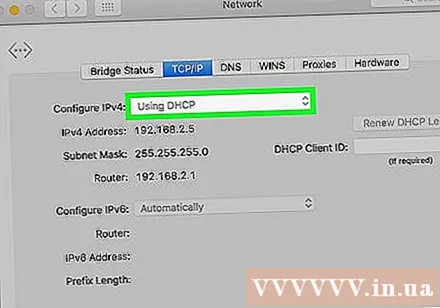
Чыкылдатуу DHCP ижара акысын жаңыртыңыз барак оң. Бул Ethernetке туташып турганда Интернетке кирүү мүмкүнчүлүгүн камсыз кылат.
Чыкылдатуу Макул экрандын төмөнкү оң бурчунда. Ethernet байланышы иштейт. жарнама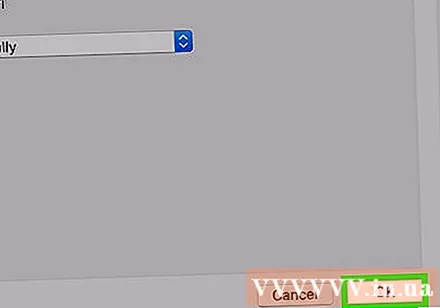
Кеңеш
- Ethernet порту жок Mac компьютеринде USB-C-Ethernet адаптер кабели керек болот.
Эскертүү
- Эгер Ethernetти негизги туташуу катары колдонууну пландап жатсаңыз, анда компьютериңизди жайгаштыра турган жердин бардыгы орнотулгандыгын текшериңиз.